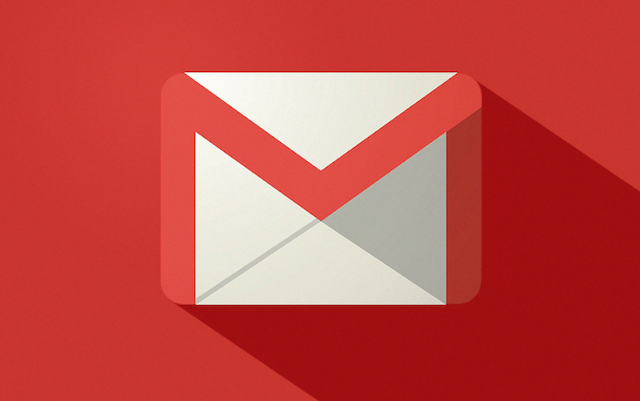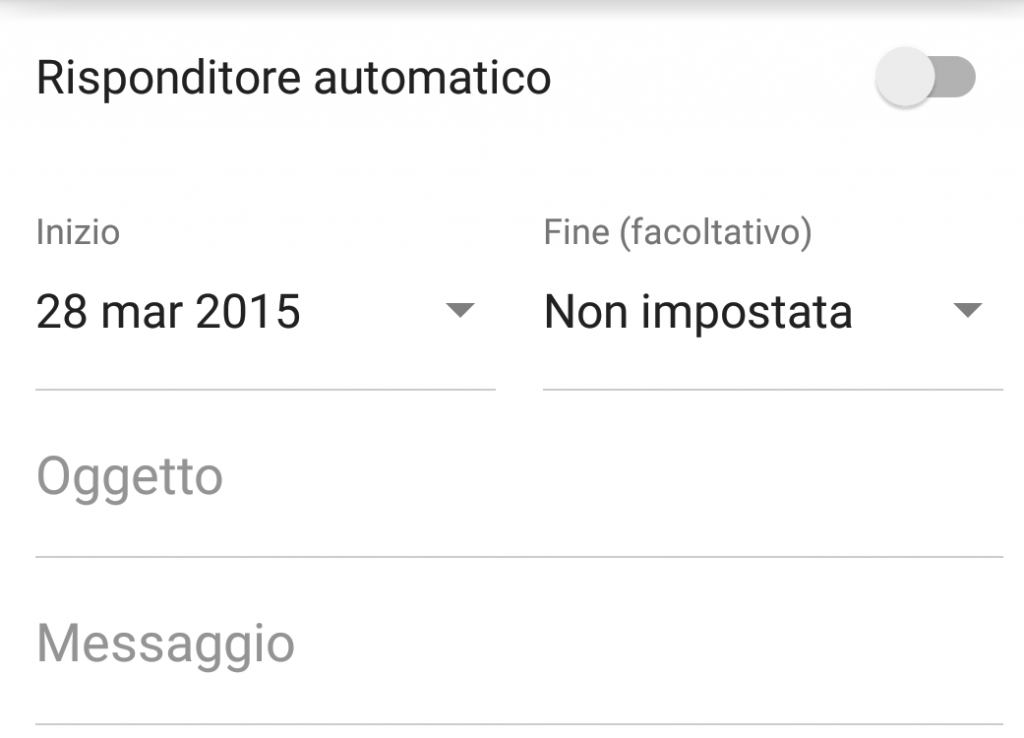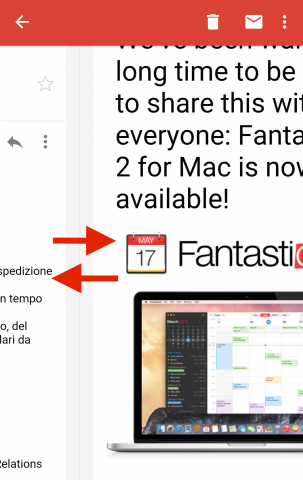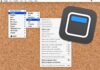Gmail, noto client Google dedicato alle mail disponibile gratis in App Store ha subìto numerosi aggiornamenti negli ultimi mesi, sia a livello funzionale che a livello estetico, implementando quel Material Design tanto caro alla casa di Mountain View, fatto di colori e schede sovrapposte a schermo. In ogni caso, Gmail è una delle app iOS più utilizzate per la gestione della posta e i consigli che elenchiamo in basso, seppur basilari, potrebbero certamente aiutarvi a gestirla al meglio.
Risposta automatica
In alcuni casi è necessario impostare un messaggio di risposta automatico; una sorta di segreteria del nuovo millennio, applicata però alle mail. La risposta automatica potrebbe essere particolarmente utile, ad esempio, in ambiti di lavoro, quando per motivi di ferie ci si allontana dal PC per un determinato periodo di tempo, senza possibilità di leggere o rispondere ai messaggi di posta elettronica. E così, è consigliabile attivare la segreteria, che risponderà ad ogni mail ricevuta, con un messaggio definito dall’utente.
Per attivare la risposta automatica è sufficiente aprire Gmail, toccare il pulsante del menu nell’angolo in alto a sinistra e cliccare sul pulsante impostazioni a forma di ingranaggio accanto al proprio indirizzo email. Da qui è possibile decidere il periodo di risposta automatico e, naturalmente, il messaggio di risposta. A questo punto toccando sul pulsante Salva si avrà la certezza di rispondere automaticamente, con un messaggio predefinito, a tutte le mail che arriveranno nel periodo impostato. Da notare, che qualsiasi messaggio di risposta automatico impostato nella versione web di Gmail si sincronizza automaticamente con le impostazioni dell’applicazione iOS, e viceversa.
Sfogliare i messaggi
Quando si usa la casella di posta elettronica per lavoro è facile ritrovarsi con decine e decine di mail da leggere in poco tempo. Gmail app consente di sfogliare i messaggi di posta con semplici slide, così da non dover ogni volta aprire e chiudere un messaggio di posta elettronica per poter leggere il successivo o il precedente. E’ sufficiente aprire, infatti, una mail, e poi sfogliare in avanti e indietro per passare al messaggio antecedente o al successivo. In questo modo sembrerà quasi di sfogliare le pagine di una rivista, potendo facilmente leggere tutti i messaggi di posta in arrivo.
Allegare file di grosse dimensioni
La posta elettronica non è solo veicolo per inviare messaggi testuali, ma anche uno dei modi più semplici e diretti per trasferire file. Alle volte potrebbe rendersi necessario l’invio di file di grosse dimensioni. Gmail è utile anche per questo e con l’aiuto di Google Drive è possibile inviare file di grosse dimensioni senza alcun problema. Anzitutto, è necessario disporre di un account Google Drive, ma se avete già configurato un account gmail all’interno dell’app omonima, è scontato che si disponga di uno spazio Drive, anche gratuito da 15 GB. Per poter allegare un file di grandi dimensioni, inviandolo al destinatario, è sufficiente cliccare sull’icona a forma di graffetta e, successivamente, Inserisci da Drive. Ovviamente, questo sistema presuppone che il file di grosse dimensioni da inviare sia stato già caricato all’interno del proprio account Google Drive.